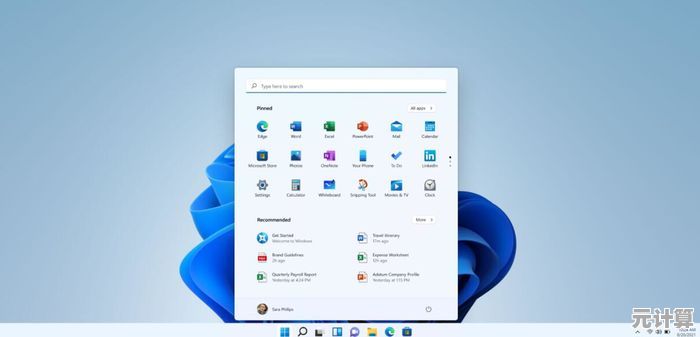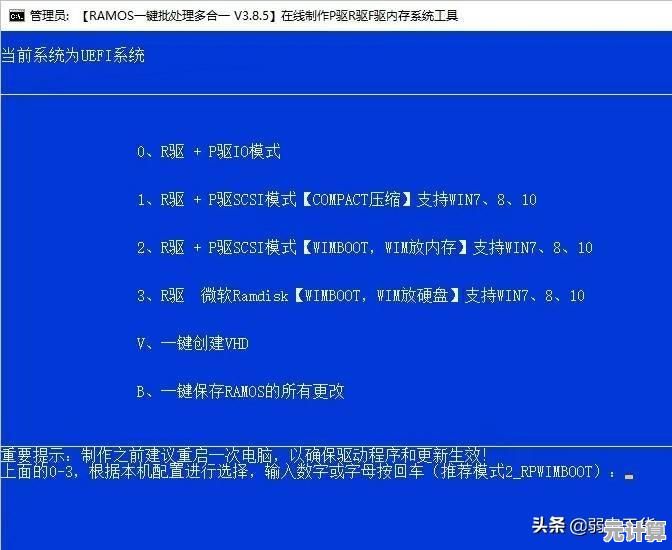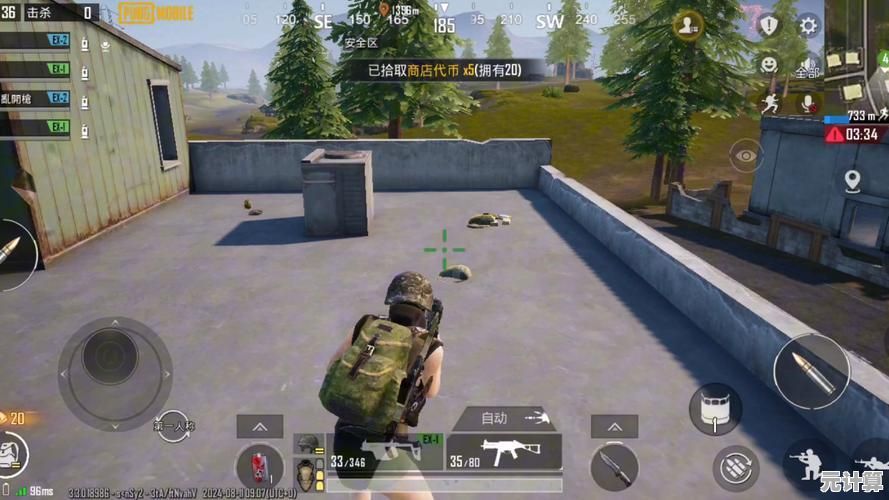Windows 11电脑充电故障排除指南:从检测到修复全解析
- 问答
- 2025-09-28 09:04:44
- 7
Windows 11充电故障排除指南:从抓狂到自救的实战手册
深夜赶工,屏幕右下角那个刺眼的红色电池图标突然跳出,插着电源线却显示“未充电” 😰,那一刻,我对着心爱的Surface Laptop 4差点吼出来——明天的重要会议怎么办?这种绝望,相信你也懂,Windows 11的充电问题,真不是换个插座那么简单,它像一场需要耐心和策略的捉迷藏。
🔌 第一步:别慌!先做最傻的检查(往往最有效)
-
🔌 物理连接,别笑!真有人栽在这:
- 电源线两头都插紧了吗? 尤其是笔记本端那个小口,稍微歪一点就可能接触不良,我有次折腾半小时,最后发现是线在插座那头松了... 真想找个地缝钻进去。
- 插座有电吗? 别嫌我啰嗦,用台灯或手机充电器试一下!我朋友就试过,结果是家里跳闸了,白紧张一场。
- 充电器本身凉了? 摸一摸适配器(那个大方块),烫手吗?凉冰冰的?闻闻有没有焦味(别笑,真遇到过!),有一次我的老戴尔适配器直接“罢工”,安静得像块砖头,只能默默下单新货 💸。
-
🧹 接口清洁大作战:
- 笔记本的充电口,简直是灰尘和绒毛的五星级酒店!用手电筒🔦照照,肉眼可见的“脏东西”?
- 关机!拔电源! 用细小的牙签/塑料签(千万别用金属!)、压缩空气罐(离远点喷),或者软毛小刷子,极其温柔地清理,我上次清理出一小撮堪比猫毛的絮状物,清理完插上,瞬间满血复活!🎉
🖥️ 第二步:深入Windows 11腹地 - 软件与驱动侦查
-
📊 系统自带“体检”:
- 右键点击开始按钮 > 终端(管理员),蹦出那个黑框框(命令提示符),别怕!
- 输入
powercfg /batteryreport回车,它会生成一个超详细的电池健康报告。 - 去
C:\Users\你的用户名\battery-report.html找到它,用浏览器打开。 - 重点看:
- DESIGN CAPACITY (设计容量) vs FULL CHARGE CAPACITY (当前满充容量):如果后者远小于前者,说明电池老化了,可能充不满或掉电快,我那台用了3年的老伙计,容量只剩75%,充电慢得像蜗牛。
- Recent Usage (近期使用):看看系统记录的充电状态是否正常,有时这里能直接看出问题。
-
🛠️ 驱动与电源管理的玄学:
- 更新/回滚电池驱动:
- 设备管理器 > 电池,你会看到 “Microsoft ACPI-Compliant Control Method Battery” 和 “Microsoft AC Adapter”。
- 右键点击 > 更新驱动程序 > 自动搜索,没用?试试 “卸载设备”(别怕,重启电脑会自动重装),这招救过我一次,那次是Win11更新后驱动抽风。
- 如果刚更新完驱动就出问题,试试 “回退驱动程序”。
- 重置电源管理:
- 还是那个管理员终端(命令提示符/PowerShell)。
- 输入
powercfg /restoredefaultschemes回车,这能重置所有电源计划到出厂默认,有时能解决一些诡异的电源策略冲突,我遇到过一次电脑死活不充满(卡在80%),重置后就好了。
- 更新/回滚电池驱动:
-
⚙️ 检查“智能”充电的坑:
- 设置 > 系统 > 电源和电池 > 电池健康 (部分品牌如Surface/Dell/HP等专属)。
- 看看有没有 “优化电池充电” 或 “智能充电” 之类的选项被打开了,这功能本意是保护电池(比如学习你的习惯,充到80%就暂停,等你快用前再充满),但有时会“太智能”,导致你以为它坏了!关掉试试看能否立刻充满,我同事就被这个功能坑过,以为电脑坏了,急得团团转。
-
🔄 系统更新与疑难解答:
- 设置 > Windows 更新,检查更新!有时候一个补丁就能解决充电相关的Bug,微软的补丁,真是让人又爱又恨。
- 设置 > 系统 > 疑难解答 > 其他疑难解答,运行 “电源” 疑难解答,虽然它像个蹩脚医生,但偶尔也能瞎猫碰上死耗子。
⚡ 第三步:硬碰硬 - 硬件嫌疑排查 (需要点勇气/工具)
-
🔋 电池本体:
- 如果笔记本用了2-3年以上,且第一步的报告显示容量严重衰减(比如低于60%),或者出现鼓包(⚠️极其危险! 立刻停用!),那基本就是电池寿终正寝了,换电池是唯一出路,我那台老游戏本,电池鼓得像个小面包,吓得我赶紧拆了扔掉。
-
🔌 充电器/线缆:
- 借一个同型号/功率匹配的充电器试试! 这是最直接的判断方法,我Surface的充电器坏掉那次,就是借了同事的同款一试,立马真相大白。
- 仔细检查线缆,尤其是接头处,有没有折痕、破损、外皮开裂,有时内部断线是看不出来的,但一弯折就接触不良,我的手机充电线就经常死于这种“内伤”。
-
💻 笔记本充电接口:
- 物理清洁后还不行?轻轻摇晃插入的充电接头,看充电指示灯或系统状态是否时断时续?如果是,很可能接口内部焊点松动或损坏了,这个... 一般就得送修了,自己焊?除非你是高手,否则别冒险。
📍 我的血泪经验总结 & 实用建议
- 排查顺序很重要! 90%的问题出在物理连接、驱动/设置、电池老化这前三步,别一上来就想着拆机换硬件,手残党容易悲剧(别问我怎么知道的 😅)。
- 善用
batteryreport! 数据不会骗人,比瞎猜强百倍,花5分钟看看,能省下几小时折腾。 - “智能充电”是双刃剑! 不确定时,先关掉它排除干扰,保护电池?先让我能充满电干活再说吧!
- 适配器功率要够! 特别是高性能笔记本,用低功率充电器(比如手机充电器)可能只能勉强维持不掉电,或者充得巨慢,包装盒或适配器底部有写功率(如65W),认准它!
- 别忽视环境! 极端高温(比如大夏天放车里)或低温,都可能让电池“罢工”或充电异常,让电脑在舒适的温度下工作吧。
- 备份!备份!备份! 在尝试任何有风险的步骤(如卸载驱动、拆机)前,重要文件请备份!数据无价!我吃过亏,不想你也哭。
修电脑这事儿吧,有时候真像解谜游戏 🕵️♀️,得有点耐心,还得带点“福尔摩斯”的观察力,从最傻的插头查起,一步步深入系统内部,最后才考虑硬件“动刀”,过程中免不了骂几句微软,或者对着清理出来的灰尘感慨“原来是你小子搞的鬼!” 😤 但搞定后的那种成就感,可比单纯换新机爽多了(钱包也更爽...),希望这篇带着我“血泪”和碎碎念的指南,能把你从“未充电”的红色恐慌里捞出来!💪🏻
那个深夜,当红色电池图标终于变成稳定的充电符号,我灌下最后一口凉掉的咖啡,心想:搞定电脑,可比搞定甲方容易多了。 ☕️

本文由呼沛容于2025-09-28发表在笙亿网络策划,如有疑问,请联系我们。
本文链接:http://max.xlisi.cn/wenda/42645.html



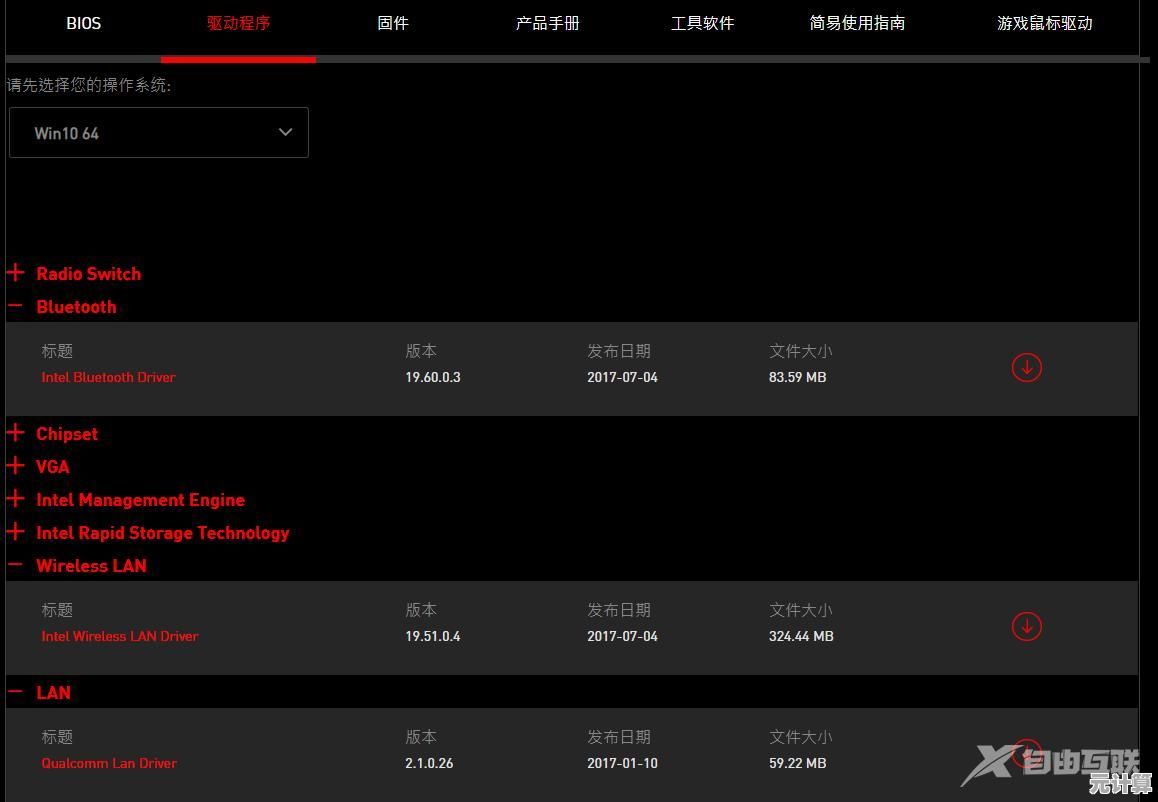
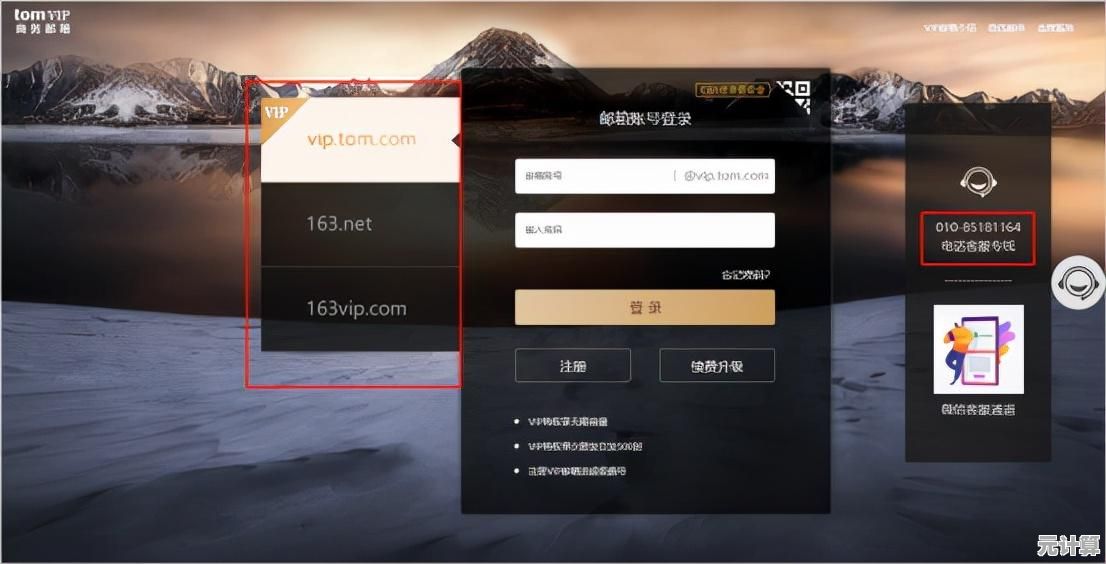
![[美篇电脑版]开启电脑端书写灵感,发现生活之美的多元视角](http://max.xlisi.cn/zb_users/upload/2025/10/20251002124817175938049789441.jpg)